Tengo muchas canciones compradas de iTunes en formato M4P. Los transfiero a mi computadora portátil Dell y descubro que no se pueden reproducir directamente con mi reproductor. Igualmente, no puedo reproducirlos en otros dispositivos, no en los de Apple. ¿Cómo convertir fácilmente M4P a MP3 u otros formatos de audio populares? ¿Hay algún convertidor gratuito de M4P a MP3? Por favor ayuda.
Por diversas razones, tendrá la necesidad de convertir M4P a MP3. Es posible que no esté familiarizado con este formato de audio M4P, no como los populares como MP3. La verdad es que M4P es un formato de audio que se usa ampliamente en las canciones compradas de iTunes.
El problema es que, después de comprar estas canciones M4P de iTunes, solo puedes reproducirlas con productos Apple como iPhone, iPad, iPod touch y Mac, etc. Entonces, cuando desee usarlos en otros dispositivos, puede convertirlos a MP3.
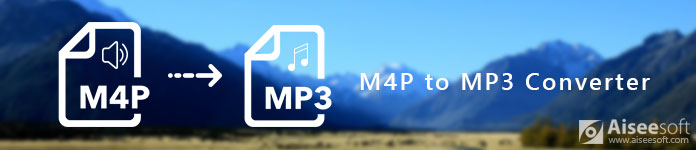
Convertidor de M4P a MP3
Aquí viene la pregunta, cómo convertir M4P a MP3? ¿Cómo hacer que la conversión M4P sea gratuita? Esta publicación muestra 3 formas simples de convertir audio M4P. Ya sea que desee convertir M4P con iTunes o no, puede encontrar el método adecuado en esta página.
Las canciones compradas de iTunes estarán protegidas en formato M4P. Lo bueno es que iTunes proporciona una forma de ayudarlo a convertir M4P en MP3, y la solución es gratuita. En la primera parte, le mostraremos cómo hacer la conversión de audio de M4P a MP3 gratis con iTunes.
Paso 1Primero, ejecute la última versión de iTunes en su computadora.
Paso 2Cuando ingrese a la interfaz principal, haga clic en "Editar" en la barra de menú superior izquierda y luego elija la opción "Preferencias..." de la lista desplegable.
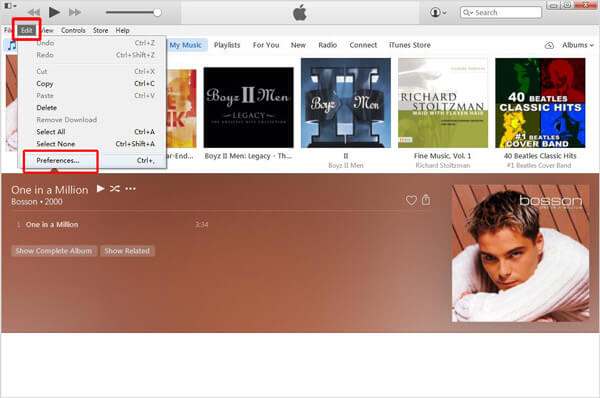
Paso 3Cuando abra "Preferencias generales", haga clic en la pestaña "General" y luego haga clic en el botón "Importar configuración". Aparecerá una nueva ventana llamada "Configuración de importación". Elija "Codificador de MP3" en esta ventana.
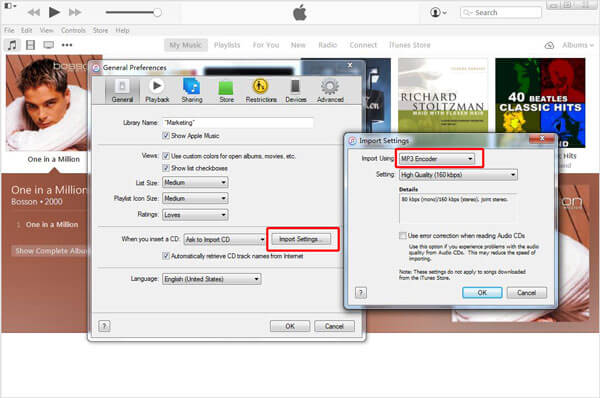
Paso 4Haga clic en "Configuración" y luego haga clic en la opción "Personalizar...". Aquí puede ajustar libremente "Tasa de bits estéreo/Tasa de muestreo/Canales" y más según sus necesidades. Luego haga clic en "Aceptar" para confirmar la operación y cerrar la ventana.
Paso 5Localice la canción M4P comprada en iTunes y selecciónela. Aquí puede reunir todas las canciones que desea convertir en una nueva lista de reproducción.
Paso 6Haz clic derecho en la canción elegida y elige la opción "Crear versión MP3". Al hacerlo, puede hacer fácilmente una copia de la canción en formato MP3. Luego, la canción original de M4P iTunes se convertirá a MP3 como desee.
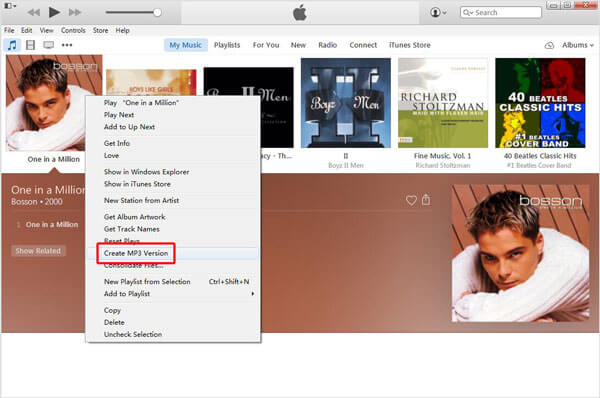
Con iTunes, puede convertir M4P a MP3 con facilidad. La parte incómoda es que tienes que convertir todas las canciones de iTunes M4P una por una. Lo que es peor, la conversión de M4P a MP3 perderá algo de calidad de sonido.
Con el método anterior, puede convertir fácilmente M4P a MP3. Si bien, como puede ver desde arriba, es un poco complejo y una pérdida de tiempo. Considerando eso, aquí recomendamos sinceramente un convertidor de M4P a MP3 fácil de usar, Video Converter Ultimate para ayudarlo a obtener la conversión de audio.
Video Converter Ultimate está especialmente diseñado para convertir cualquier formato de video y audio de uso frecuente con alta calidad. Puede ser de gran ayuda si desea convertir M4P a MP3. No garantiza pérdida de calidad de audio y una velocidad de conversión rápida. Ahora puede tomar la siguiente guía para realizar la conversión de audio.
Paso 1Con el botón de descarga de arriba, puede descargar rápidamente el convertidor de M4P a MP3 en su computadora. Ofrece versiones para Windows y Mac. Elija el adecuado según su sistema operativo.
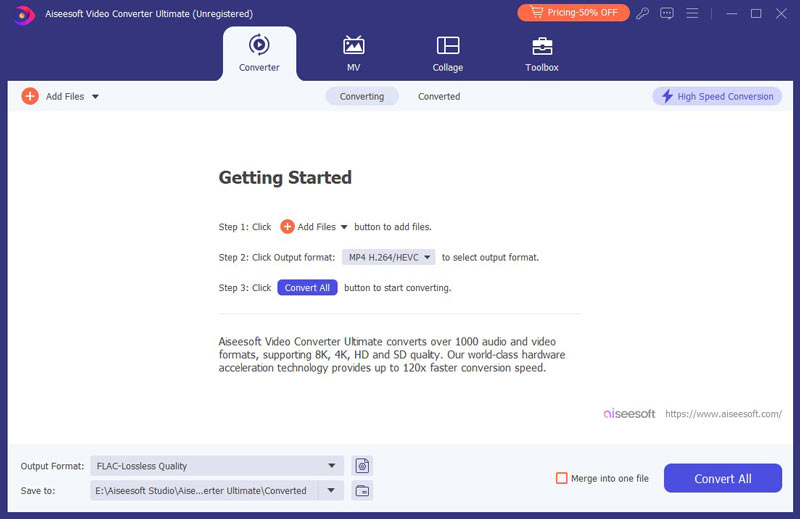
Paso 2Cuando ingrese a la interfaz principal, haga clic en agregar archivos para cargar las canciones M4P que desea convertir. Puede importar uno o más archivos de audio a este convertidor. En realidad, aquí puedes cargar todas las canciones de iTunes a la vez.
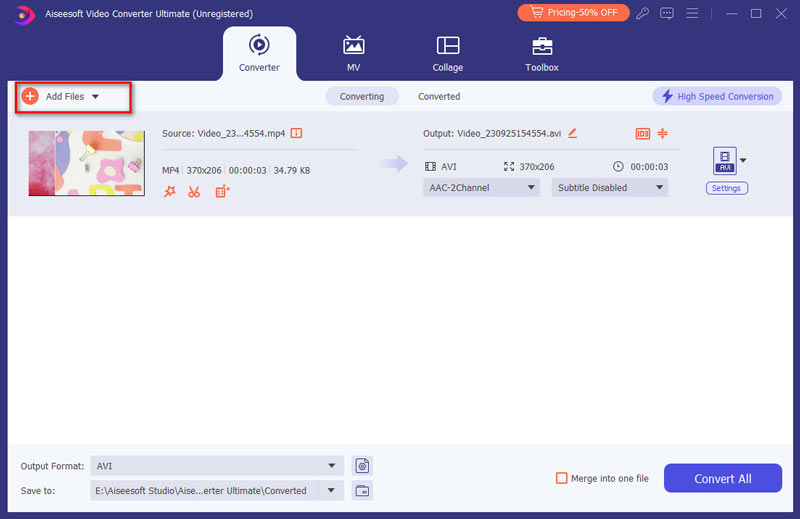
Paso 3Haga clic en el Formato de salida lista desplegable y luego elija MP3 como formato de destino. Luego haga clic en Convertir todo Botón para convertir M4P a MP3 sin iTunes. Nuevamente, no habrá ninguna pérdida de calidad de audio durante la conversión. Además de MP3, también puedes convertir M4P a AAC, M4A, FLAC y otros formatos de audio que necesites.
Nota: Antes de la conversión final de audio de M4P a MP3, puede editar el audio. Seguramente, hay muchas más funciones geniales diseñadas en este software. Simplemente descárguelo gratis y pruébelo.
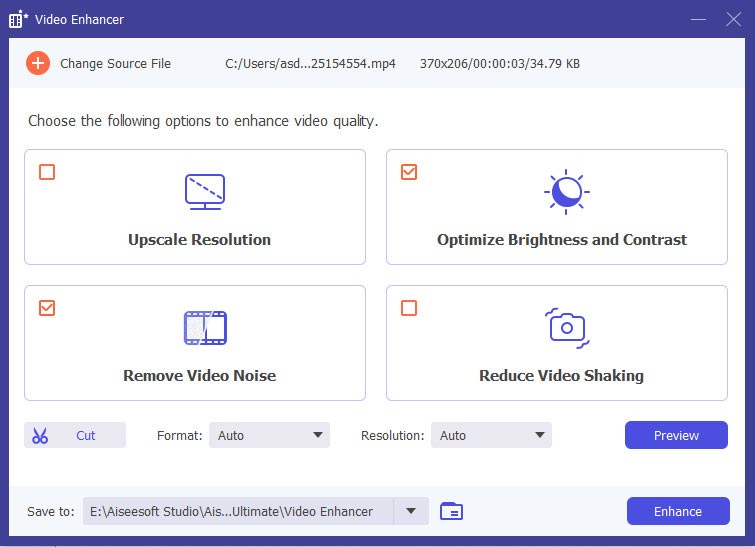
Cuando quieras convertir M4P a MP3 Un conversor de audio en línea gratuito también puede ser una buena opción. En esta parte, le mostraremos 3 excelentes convertidores de M4P a MP3 en línea para ayudarlo a realizar la conversión de audio.
https://www.filezigzag.com/m4p-mp3-en.aspx
FileZigZag es un convertidor de audio en línea muy popular que le permite convertir M4P a MP3 gratis en línea. Además de MP3, también te permite convertir M4p a AAC, AIF, FLAC, M4A, M4R, etc. según tus necesidades. Simplemente cargue sus archivos M4P y podrá finalizar fácilmente la conversión. Una cosa que debe preocuparse es que, después de la conversión de M4P a MP3, debe ingresar su correo electrónico para descargar los archivos MP3 convertidos.
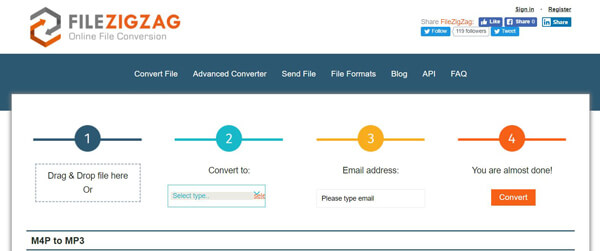
https://cloudconvert.com/
cloudconvert es una herramienta de conversión de audio y video en línea con todas las funciones. Puede ayudarlo a realizar la conversión de audio de M4P a MP3 con facilidad. Se admiten todos los formatos populares de video y audio, como MP4, MOV, AVI, MKV, FLV, MP3, M4P, AAC, M4A, WMV y más. Afirma que puede convertir más de 218 formatos. Puede cargar fácilmente su archivo M4P y luego convertirlo a MP3.
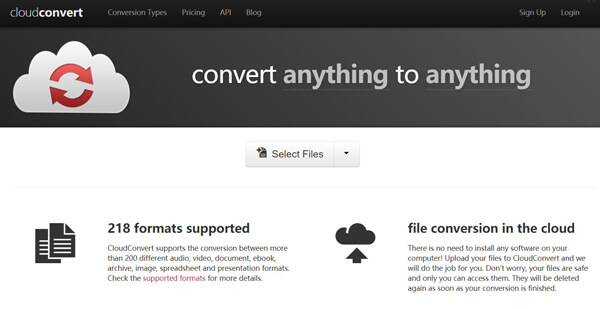
https://www.zamzar.com/
Conocerá ZAMZAR siempre que busque un convertidor de video o audio en línea. ZAMZAR es una herramienta de conversión en línea poderosa y popular que puede ayudarlo a convertir cualquier formato de video/audio popular. Además de M4P y varios formatos de video, también puede ayudarlo a convertir libros electrónicos, imágenes y otros archivos. Ahora ZAMZAR está diseñado con una interfaz concisa y es bastante simple de usar.
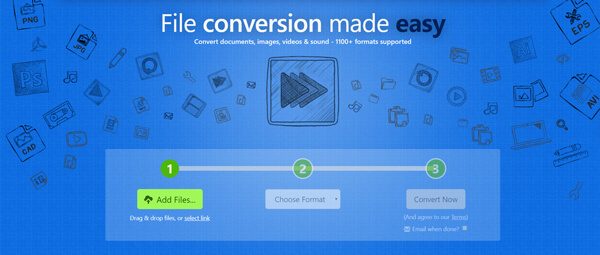
M4P es un formato de audio utilizado por Apple en iTunes. Cuando descarga audio de iTunes Store, es más probable que los archivos descargados estén en formato M4P. El formato M4P se codifica utilizando el formato MPEG-4 y la protección AAC DRM. Por esa razón, M4P solo está disponible para el sistema de dispositivos iOS o Mac OS. Los archivos M4P protegidos no se pueden transferir fácilmente. Y debido al DRM, no puede reproducir directamente M4P en muchos reproductores y dispositivos.
Después de leer esta publicación, puedes fácilmente convertir iTunes M4P a MP3. Se presentan tres tipos de formas para ayudarlo a realizar la conversión de audio M4P con facilidad. Si quieres convertir M4P a MP3 gratis en línea, o confíe en un convertidor de audio profesional, puede obtener fácilmente lo que necesita de esta página. Contáctenos en el comentario si tiene alguna solución mejor.